Oprava: Disk Google zostáva v režime offline v systéme Android

Ak je Disk Google stále offline, nezabudnite vymazať vyrovnávaciu pamäť a údaje z aplikácie, preinštalujte aplikáciu alebo skúste prístup cez web.
Dobré buněčné pokrytí je důležité. Jistě, Wi-Fi je většinou zdarma, ale nemůžete vždy počítat, že ji najdete pokaždé, když ji budete potřebovat. Většinu času vám proto ušetří solidní datový tarif. Ale co když na vašem iPhone žádná služba není? To by mohl být problém, zvláště pokud jste venku a potřebujete získat přístup k mapám nebo někoho kontaktovat.
Podobné problémy jsou obzvláště nepříjemné na novém telefonu. Předpokládám, že jste si nedávno zakoupili iPhone 13 a poslední věc, kterou chcete, je, aby se něco pokazilo. Proto se vám v tomto článku pokusíme pomoci s problémem mobilních dat.
Obsah:
Jak opravit problémy se signálem na vašem iPhone 13
Pokud na vašem iPhone 13 není žádná služba, zkuste změnit svou polohu, zkontrolujte SIM kartu nebo zkontrolujte výpadky sítě. Tato tři řešení jsou obvykle nejužitečnější pro problémy se signálem na iPhone. Ale pokud to nepomůže, existuje několik dalších řešení, která můžete vyzkoušet. Podrobná vysvětlení jsou níže.
1. Posuňte se o několik kroků
Pokud jste ve velkém městě, všude, kam jdete, byste měli být pokryti více či méně silným signálem. Příroda a více venkovské oblasti jsou však jiný příběh. I tam byste měli být v pořádku, ale stále existuje šance, že jste mimo dosah nejbližší mobilní věže.
Takže první věc, kterou byste měli udělat, je trochu se pohnout. Pokud je to možné, zkuste udělat několik kroků v různých směrech a možná zachytíte signál. Pokud si však všimnete, že jste v dosahu mobilního webu (například pokud lidé ve vašem okolí nemají žádné problémy se signálem ), pokračujte dalšími řešeními uvedenými níže.
2. Zkontrolujte SIM kartu
Je možné, že jste SIM kartu do iPhonu 13 nevložili správně. Pokud tomu tak je, váš iPhone jej nedokáže správně rozpoznat a bude se chovat, jako by uvnitř vůbec žádná SIM karta nebyla. Otevřete přihrádku na SIM kartu a ujistěte se, že je SIM karta správně umístěna.
Pokud je SIM karta na svém místě, ale stále se zobrazuje zpráva „Žádná SIM karta“, může být poškozena a v takovém případě ji budete muset vyměnit za jinou.
3. Aktualizujte svůj iPhone
Aktualizace pro iOS jsou zvláštní. Díky aktualizacím je váš iPhone většinou užitečnější a bezpečnější. Chyba tu a tam je však nevyhnutelná. Ačkoli je velmi vzácné, že by aktualizace systému iOS způsobila nepoužitelnost celé vaší SIM karty, zcela bych tuto možnost nezavrhoval.
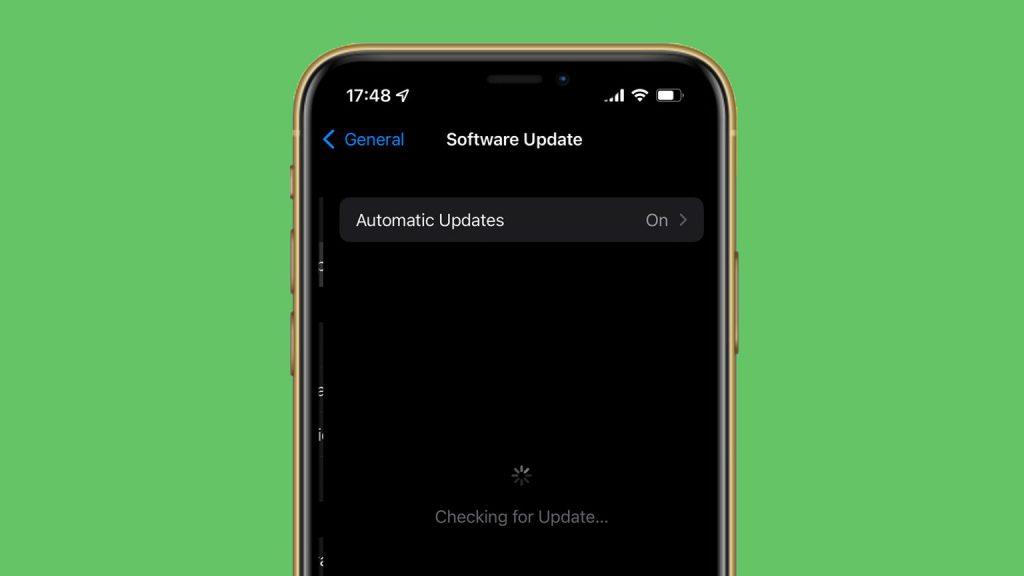
Proto je důležité mít svůj iPhone vždy aktuální. Pokud byl problém se SIM kartou skutečně způsoben chybnou aktualizací, je velká šance, že to vývojáři vyřeší v příštím vydání.
Chcete-li zkontrolovat aktualizace, přejděte do Nastavení > Obecné > Aktualizace softwaru . Pokud je k dispozici nová aktualizace, nainstalujte ji a zjistěte, zda problém přetrvává.
4. Zkontrolujte výpadky sítě
Možná hlavní důvod absence služby na vašem iPhone 13 nemá nic společného s vámi nebo vaším zařízením. Může dojít k výpadku sítě vašeho operátora. Pokud je to tak, nedá se s tím moc dělat. Na druhou stranu byste neměli čekat příliš dlouho, protože dopravci obvykle rychle řeší výpadky sítě.
Chcete-li zjistit, zda došlo ke skutečnému výpadku sítě, stačí zadat Google „[Your Carrier Name] výpadky“ .
5. Nainstalujte konfigurační soubory Carrier
Aby mohl telefon používat SIM kartu, potřebuje konfigurační soubory od vašeho operátora. Nyní by tyto soubory měly být automaticky přidány do vašeho iPhone, jakmile je získáte. Existuje však možnost, že nebyly správně nainstalovány, v takovém případě je budete muset znovu přidat. Chcete-li zkontrolovat konfiguraci sítě, přejděte do Nastavení > Mobilní data > Mobilní datová síť .
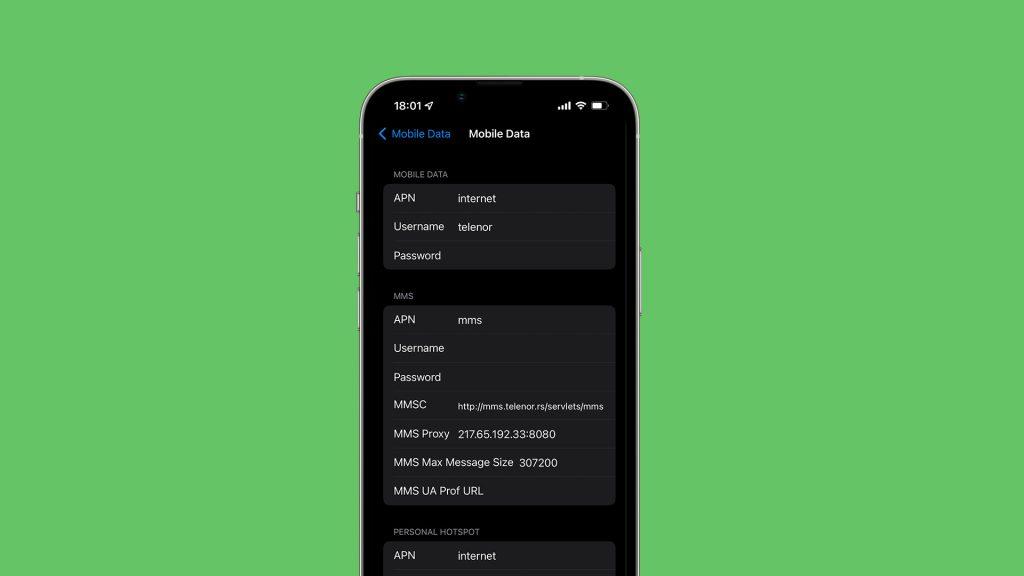
Tato stránka by měla obsahovat všechny potřebné informace o vaší síti a potřebná nastavení, aby na vašem iPhone správně fungovala. Pokud si všimnete, že některá data chybí, obraťte se na svého operátora, který vám poskytne další pokyny, jak znovu nakonfigurovat síť.
6. Obnovte nastavení sítě
Pokud žádné z předchozích řešení neodvedlo práci, můžeme jako poslední možnost zkusit resetovat nastavení sítě. Tím se úplně resetují všechna vaše aktuální nastavení sítě, takže pokud něco ruší signál na vašem iPhone 13, mělo by být uvedeno zpět do původního stavu.
Mějte na paměti, že tento proces zcela resetuje všechna vaše síťová nastavení, takže budete muset vše nastavit od začátku. Včetně vašich uložených sítí Wi-Fi a datového tarifu . Pokud vám to nevyhovuje, možná byste tento krok měli přeskočit. Chcete-li se dozvědět více o resetování nastavení na iPhone, přečtěte si tento článek .
Zde je návod, jak obnovit nastavení sítě na vašem iPhone 13.
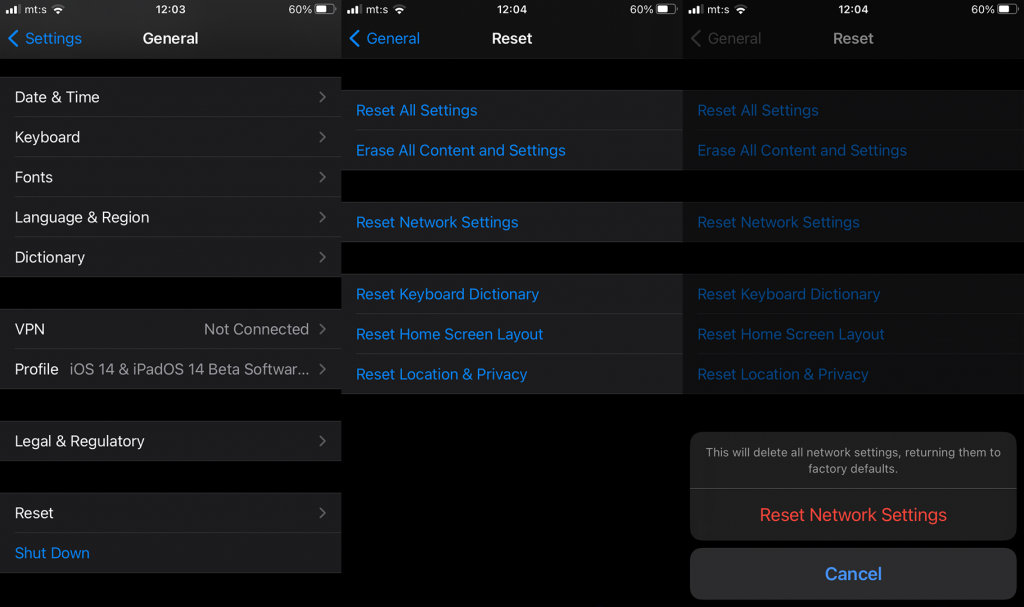
To je asi tak všechno. Určitě doufám, že vám alespoň jedno z těchto řešení pomohlo vyřešit problém se službou na vašem iPhone 13. Pokud máte nějaké připomínky, dotazy nebo návrhy, neváhejte nám je dejte vědět v komentářích níže.
Ak je Disk Google stále offline, nezabudnite vymazať vyrovnávaciu pamäť a údaje z aplikácie, preinštalujte aplikáciu alebo skúste prístup cez web.
Máte problém s miznutím správ na vašom iPhone? Pozrite si tento článok a zistite, čo sa deje. Riešenia a tipy na obnovenie správ.
V prípade, že Čas pred obrazovkou na vašom iPhone nefunguje, reštartujte zariadenie, vypnite a znova zapnite Čas pred obrazovkou, alebo obnovte všetky nastavenia.
Zjistěte, jak efektivně zkontrolovat využití paměti RAM v systému Android 12 pomocí vestavěných nástrojů, možností vývojáře nebo aplikací třetích stran.
Ak chcete vypnúť upozornenia Asistenta Google, môžete to jednoducho urobiť v nastaveniach Asistenta alebo systému. Tu sa dozviete ako.
Ak nemôžete na svojom iPhone nastaviť živú tapetu, skontrolujte režim nízkej spotreby, Redukciu pohybu, a funkciu 3D Touch.
Ak chcete vypnúť zvuky Facebooku v systéme Android alebo iOS, prejdite do časti Nastavenia > Médiá a kontakty alebo Nastavenia > Zvuky.
Riešenia pre odstránené fotografie vo Fotkách Google, ktoré sa neustále vracajú na zariadeniach Android a iOS.
Odstránenie zvuku z videa v systéme Android je možné pomocou rôznych aplikácií vrátane Galérie, Fotiek Google a mnohých iných aplikácií na úpravu videa.
Chcete-li na iPhonu vypnout anonymní režim v prohlížečích Safari a Chrome, postupujte podle našich jednoduchých kroků a zajistěte si bezpečné procházení.








